Los envíos de eMails transaccionales proporcionan una forma de emisión instantánea de correos electrónicos aprovechando toda la funcionalidad de la plataforma, sin necesidad de armar o programar una campaña.
Estos envíos suelen ser activados en respuesta a un evento o invocados por un sistema externo que pueda o no estar integrado a arrobaMail. Puede ser un mail de confirmación de compra, la emisión y envío de una factura, un reclamo de pago, una notificación de alerta, una validación de identidad, etc.
arrobaMail en sus últimas actualizaciones ha incorporado los emails transaccionales de una forma muy eficiente y de sencilla implementación, aunque requiere pasos que en este tutorial lo describiremos.
Primero hay que tener en cuenta que cualquier envío que se realice desde arrobaMail como plataforma profesional y certificada de eMail Marketing debe tener el correo electrónico del destinatario en alguna lista previamente creada. Aunque puede ser agregado al momento de enviar el email transaccional mediante las API Rest disponibles.
Además, se requiere conformar el contenido del email a enviar al estilo de una plantilla, que será invocado para el envío transaccional.
Eso es todo, vamos a repasar los pasos necesarios para conformar un email transaccional.
Pasos
Lo primero a realizar es crear una Lista de Suscriptores y definir campos adicionales si los necesitara en su mail transaccional .
Desde la sección Suscriptores encontrará la opción para crear una Nueva Lista y luego en su configuración la posibilidad de agregar campos o columnas personalizadas, que luego serán las "variables" que transmitirán los datos para el email transaccional mediante arrobaMail.com.
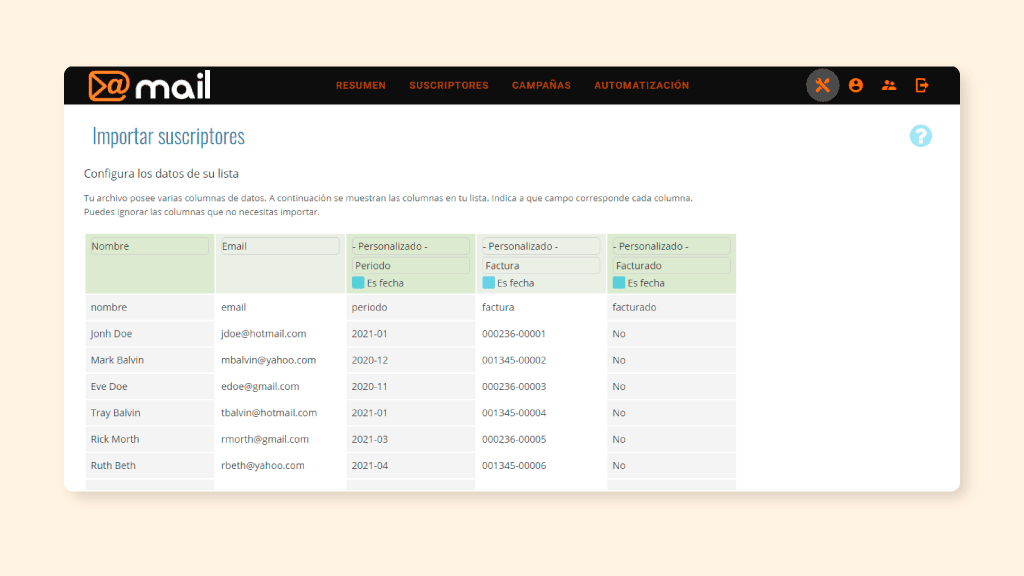
Luego, desde la sección de "Automatización" debe Crear email que contendrá el cuerpo o contenido del email a enviar en cada transacción, que funciona como una plantilla, que por ejemplo se la podría llamar "notificacion_factura".
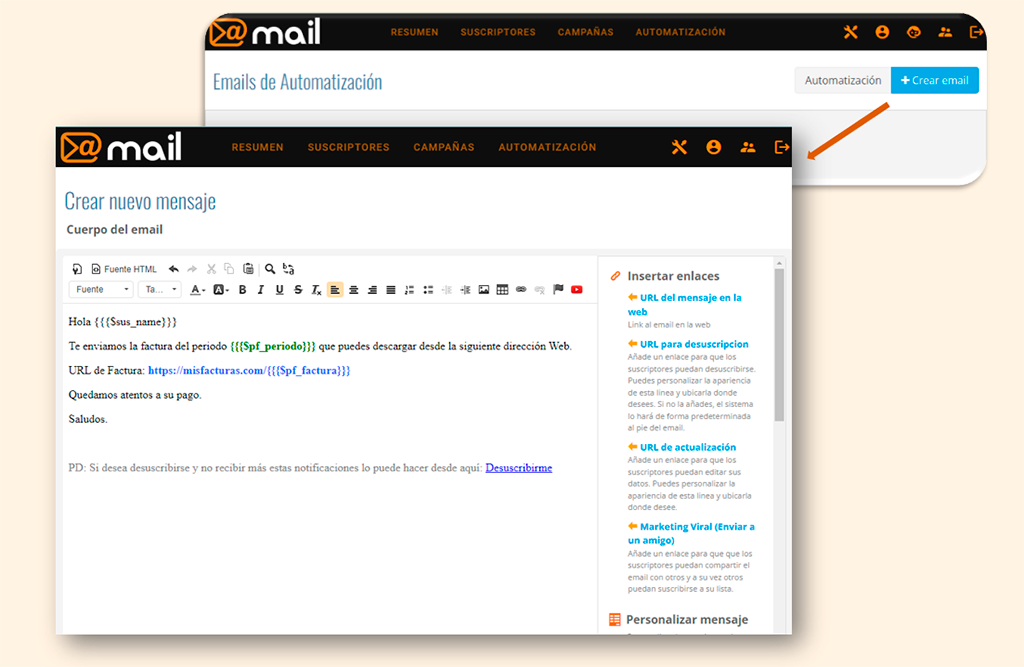
La ventana siguiente le permitirá establecer un nombre del Email o plantilla al que hará referencia luego, además del asunto que contendrá cada email transaccional y el remitente certificado desde el que se emitirá.
Si necesita información adicional sobre cómo crear campos personalizados e interactuar con las API Rest disponibles en arrobaMail.com puede consultar un tutorial exclusivo desde aquí
Ahora solo queda el último paso, que consiste en crear la Automatización de un Evento Web que recibirá la orden o llamada para enviar el email transaccional a la Plantilla (o eMail de Automatización) vinculado a una Lista de Suscriptores.
Para ello debe ir a la sección de Automatización y crear un Evento Web con un nombre de referencia, que aplica a una Lista de Suscriptores que contendrá el eMail involucrado en la transacción. También es necesario crear una "Nueva Acción" vinculada que no es más que un "envío de email". La imagen siguiente ilustra la pantalla de creación de la Automatización señalando las selecciones necesarias.
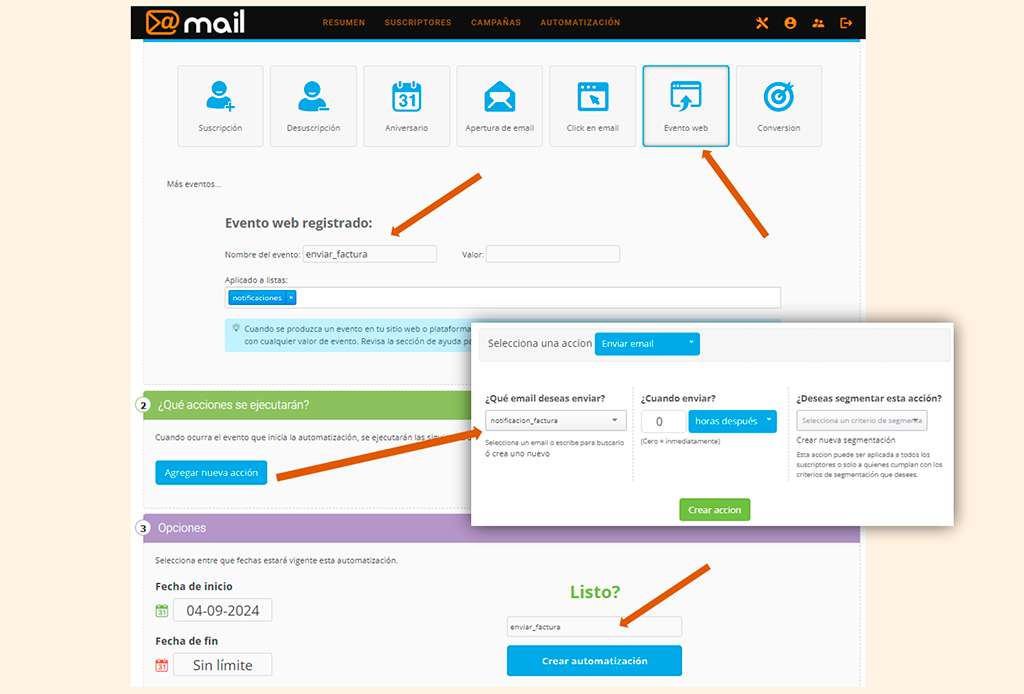
Ya todo está creado y listo para usar, ahora veremos cómo se implementa. Antes, es necesario que conozca el Identificador (ID) de la Lista de Suscriptores que utilizará porque es necesario incluirla en el llamado a la automatización.
En la sección API e Integración podremos consultar los identificadores de nuestras Listas desde la solapa API DE SUSCRIPCIÓN o también dentro de la configuración de la misma lista. A continuación, en esta captura vemos una lista con su respectivo ID:
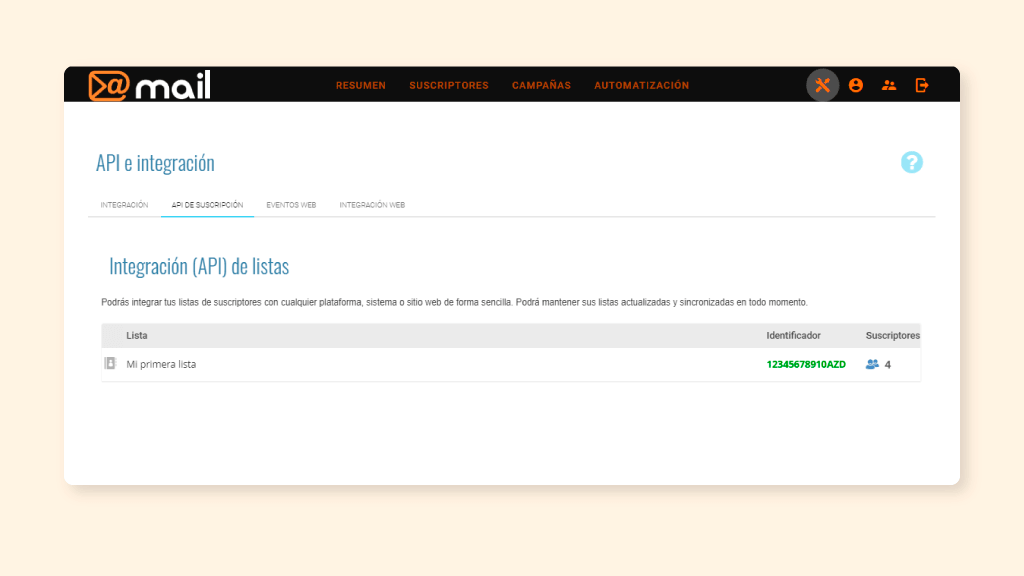
Para enviar un email personalizado, puede ir a la sección de Herramientas --> Api e Integración --> EVENTOS WEB donde se encuentra la explicación online dentro de la plataforma de cómo enviar el evento para ejecutar la automatización.
Así mismo, le mostramos a continuación detalladamente cómo se armaría la URL (dirección Web) teniendo en cuenta la llamada al evento de automatización y a su valor (que puede ser cualquiera), al email del destinatario, al Identificador de la Lista que contiene ese destinatario, y a la secuencia de "&campo = valor" como parámetros que no necesariamente estén o coincidan en el contenido de la Lista. Solo es requisito que el email esté añadido como suscriptor.
&eventValue=VALOR_EVENTO
&email=EMAIL
&listid=ID_LISTA
&campo1=VALOR_1
...
Una posible forma de aplicación sería:
Llamada Web HTML
https://arrobamail.com/eventRecord.php?eventName=enviar_factura&eventValue=1&email=juan%40sudominio.com&listid=0000000000ADZ&pf_fecha_vencimiento=2024/12/31&pf_importe=123
Ahora un ejemplo hecho en JavaScript simulando algo parecido:
Código JavaScript (jQuery)
fetch("https://arrobamail.com/eventRecord.php", {
method: "POST",
headers: {
'Content-Type': 'application/x-www-form-urlencoded'
},
body: new URLSearchParams({
'listid': "0000000000ADZ",
'email': "juan@sudominio.com",
'eventName': "enviar_factura",
'eventValue': "enviar_factura", // Podría ser cualquier valor, aqui no espera valor o condición en este caso
'pf_fecha_vencimiento': "2026/12/31", // Campo personalizado de la lista, que no tiene porqué conicidir
'pf_importe': 123, // Campo personalizado de la lista, que no tiene porqué conicidir
})
})
Quedan invitados a probar la metodología y a aprovechar la potencialidad extendida de arrobaMail en la integración con soluciones externas a través de los envíos de email transaccionales.
